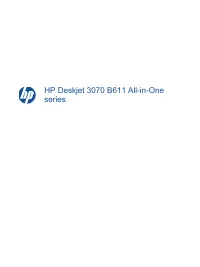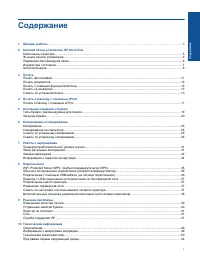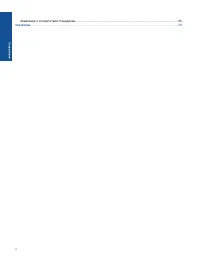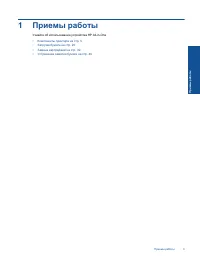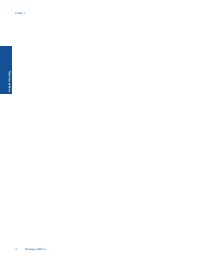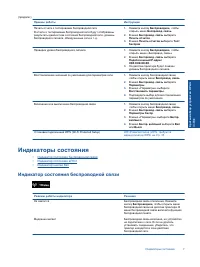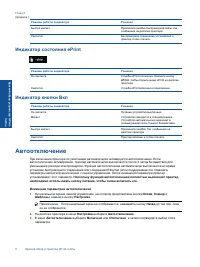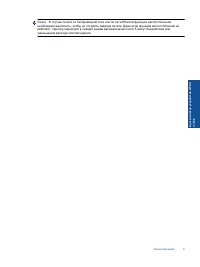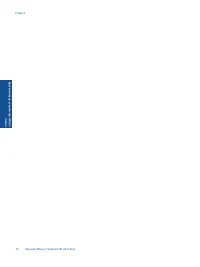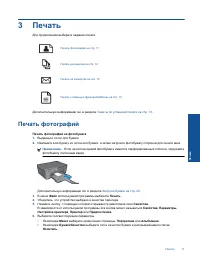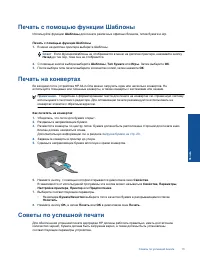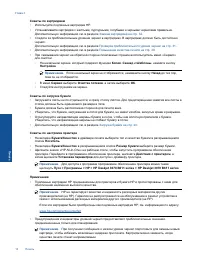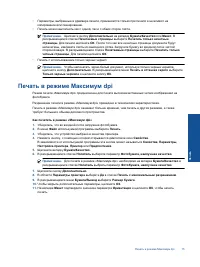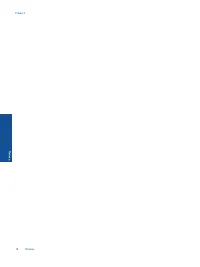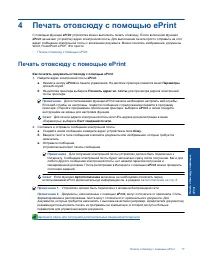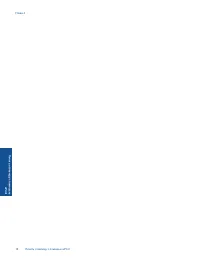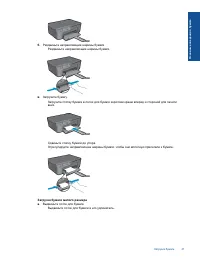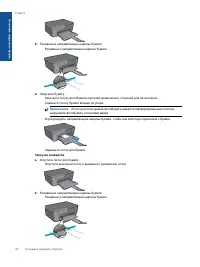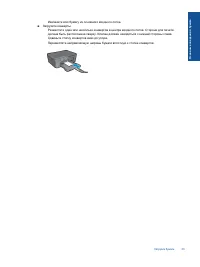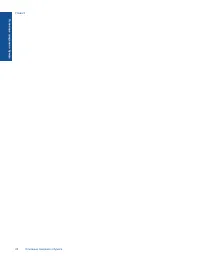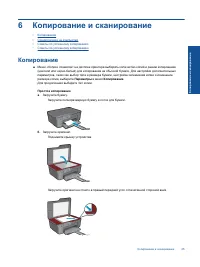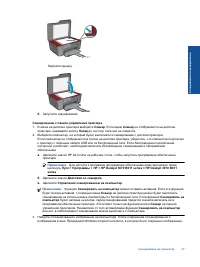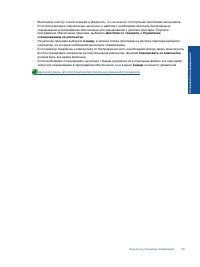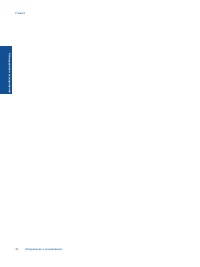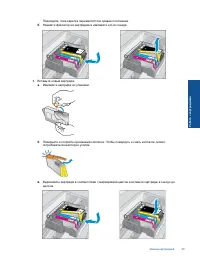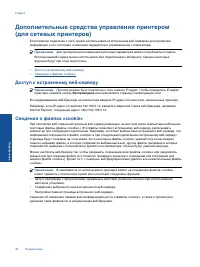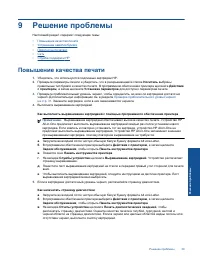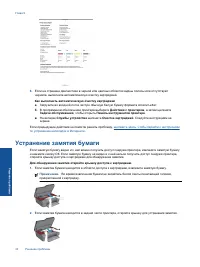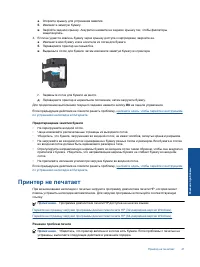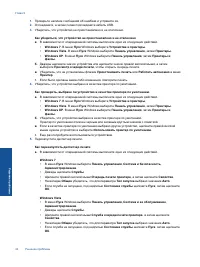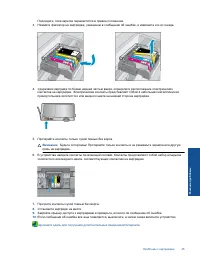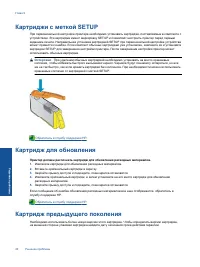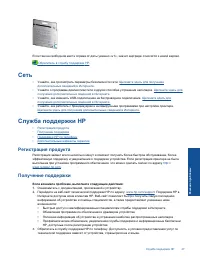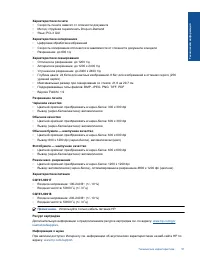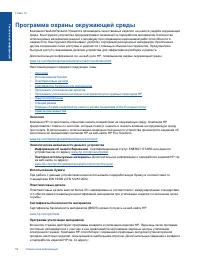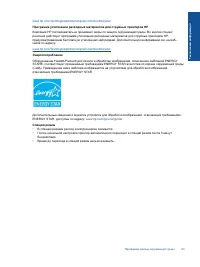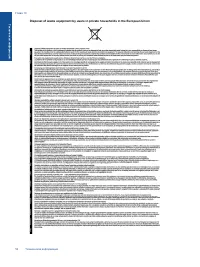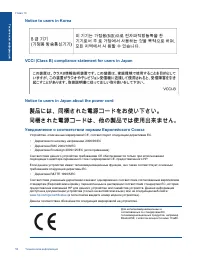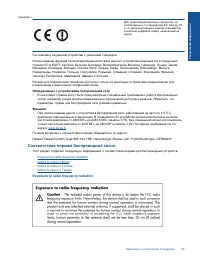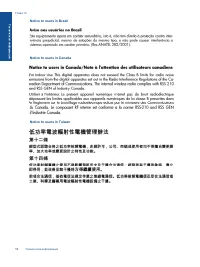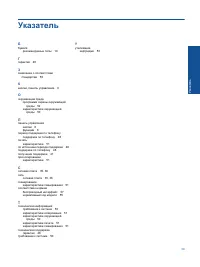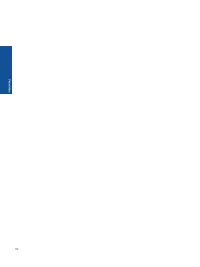МФУ HP DeskJet 3070А B611 - инструкция пользователя по применению, эксплуатации и установке на русском языке. Мы надеемся, она поможет вам решить возникшие у вас вопросы при эксплуатации техники.
Если остались вопросы, задайте их в комментариях после инструкции.
"Загружаем инструкцию", означает, что нужно подождать пока файл загрузится и можно будет его читать онлайн. Некоторые инструкции очень большие и время их появления зависит от вашей скорости интернета.
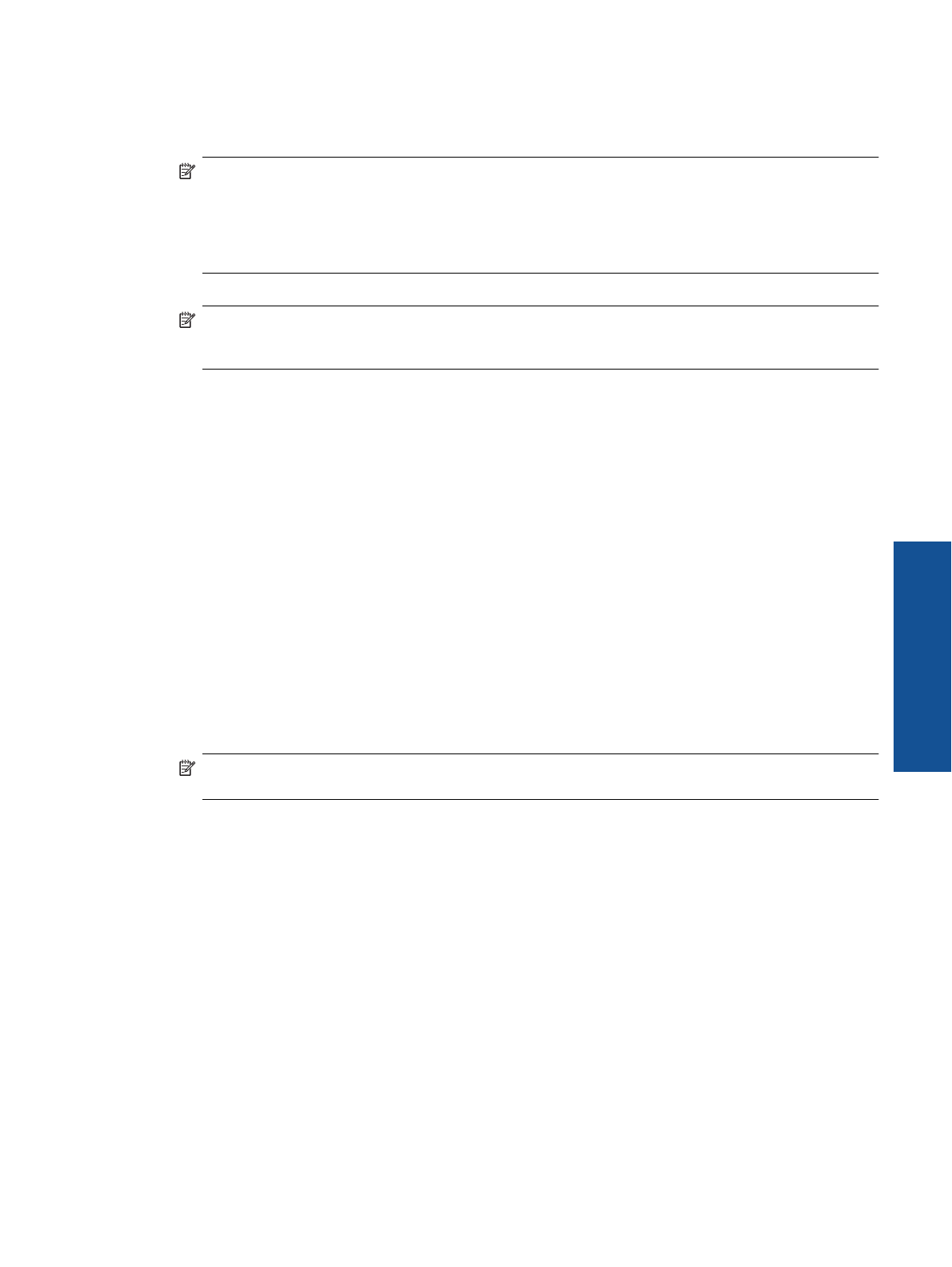
•
Параметры
,
выбранные
в
драйвере
печати
,
применяются
только
при
печати
и
не
влияют
на
копирование
или
сканирование
.
•
Печать
можно
выполнять
как
с
одной
,
так
и
с
обеих
сторон
листа
.
Примечание
.
Щелкните
кнопку
Дополнительно
на
вкладке
Бумага
/
Качество
или
Макет
.
В
раскрывающемся
списке
Печатаемые
страницы
выберите
Печатать
только
нечетные
страницы
.
Для
печати
щелкните
ОК
.
После
того
как
все
нечетные
страницы
документа
будут
напечатаны
,
извлеките
листы
из
выходного
лотка
.
Загрузите
бумагу
во
входной
лоток
чистой
стороной
вверх
.
В
раскрывающемся
списке
Печатаемые
страницы
выберите
Печатать
только
четные
страницы
.
Для
печати
щелкните
ОК
.
•
Печать
с
использованием
только
черных
чернил
Примечание
.
Чтобы
напечатать
черно
-
белый
документ
,
используя
только
черные
чернила
,
щелкните
кнопку
Дополнительно
.
В
раскрывающемся
меню
Печать
в
оттенках
серого
выберите
Только
черные
чернила
и
щелкните
кнопку
ОК
.
Печать
в
режиме
Максимум
dpi
Режим
печати
«
Максимум
dpi»
предназначен
для
печати
высококачественных
четких
изображений
на
фотобумаге
.
Разрешение
печати
в
режиме
«
Максимум
dpi»
приведено
в
технических
характеристиках
.
Печать
в
режиме
«
Максимум
dpi»
занимает
больше
времени
,
чем
печать
в
других
режимах
,
а
также
требует
большего
объема
дискового
пространства
.
Как
печатать
в
режиме
«
Максимум
dpi»
1.
Убедитесь
,
что
во
входной
лоток
загружена
фотобумага
.
2.
В
меню
Файл
используемой
программы
выберите
Печать
.
3.
Убедитесь
,
что
устройство
выбрано
в
качестве
принтера
.
4.
Нажмите
кнопку
,
с
помощью
которой
открывается
диалоговое
окно
Свойства
.
В
зависимости
от
используемой
программы
эта
кнопка
может
называться
Свойства
,
Параметры
,
Настройка
принтера
,
Принтер
или
Предпочтения
.
5.
Щелкните
вкладку
Бумага
/
Качество
.
6.
В
раскрывающемся
списке
Носитель
выберите
параметр
Фотобумага
,
наилучшее
качество
.
Примечание
.
Для
печати
в
режиме
«
Максимум
dpi»
необходимо
на
вкладке
Бумага
/
Качество
в
раскрывающемся
списке
Носитель
выбрать
параметр
Фотобумага
,
наилучшее
качество
.
7.
Щелкните
кнопку
Дополнительно
.
8.
В
области
Параметры
принтера
выберите
Да
в
списке
Печать
с
максимальным
разрешением
.
9.
В
раскрывающемся
меню
Бумага
/
Вывод
выберите
Размер
бумаги
.
10.
Чтобы
закрыть
дополнительные
параметры
,
щелкните
ОК
.
11.
На
вкладке
Макет
подтвердите
значение
параметра
Ориентация
и
щелкните
ОК
,
чтобы
начать
печать
.
Печать
в
режиме
Максимум
dpi
15
Печать
Содержание
- 4 Указатель
- 7 Компоненты
- 9 Индикатор
- 10 Автоотключение; Примечание
- 11 Совет
- 13 Печать
- 15 OK
- 17 dpi»
- 21 Типы; ColorLok
- 27 Параметры
- 28 Сканирование
- 34 Выбор; Замена
- 37 требуется
- 40 «cookie»
- 41 Повышение
- 45 Windows 7; Windows Vista; Windows XP
- 46 Внимание
- 48 Осторожно
- 49 Сеть; Регистрация
- 51 Уведомление
- 52 Технические
- 57 Нормативный
- 59 Оборудование; Соответствие; Exposure to radio frequency radiation